win10系统盘占用空间越来越大怎么办 win10系统盘越来越小怎么清理
很多用户在长时间操作win10电脑的过程中,也总是会定期对系统盘空间进行清理,防止出现垃圾文件占用硬盘空间的情况,不过有些用户也会遇到win10电脑系统盘空间越来越小的问题,对此win10系统盘占用空间越来越大怎么办呢?下面就是小编带来的win10系统盘越来越小怎么清理相关内容。
具体方法如下:
1、在电脑上点击 win 键,在系统左侧会弹出一个对话框,点击如图所示位置中的设置,即可进入系统设置。
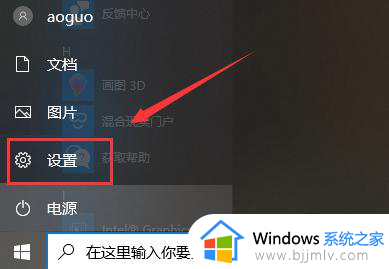
2、在弹出的系统设置窗口中,点击图示位置中的 系统 选项,在该选项中,主要内容为:显示器、声音、通知、存储等相关设置。
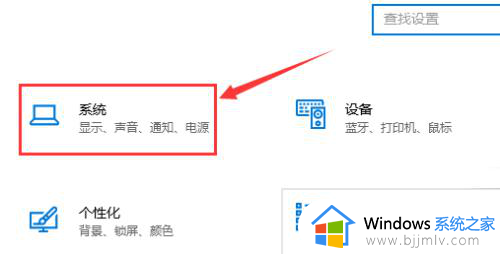
3、在系统设置中,点击系统左侧的导航栏中的存储设置,即可进入系统储存相关设置。
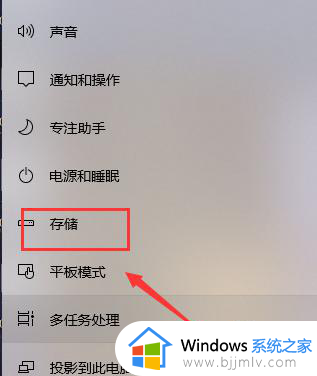
4、在存储中,可以查看本地存储目前的占用情况,如图所示,点击图示位置中的C盘 ,即可进入查看C盘的具体情况,这里可以看出,主要内存占用情况为应用程序和临时文件占用较大
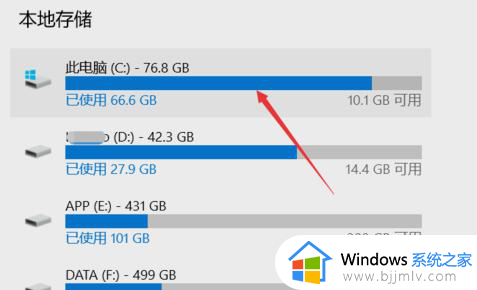
5、存储感知是系统更新才出来的功能,这里打开该功能,即可在需要清理垃圾时,就会自动提示需要清理垃圾。点击下方的立即释放空间即可进入空间释放程序。
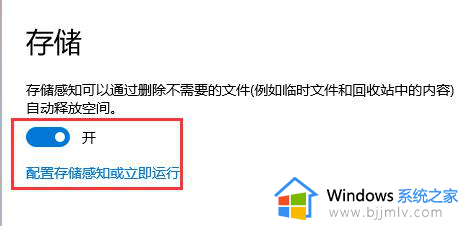
6、点击上图中的 立即释放空间 之后,即可搜索系统C盘空间储存在的垃圾。如下图所示,已经搜索出2G+的垃圾。这里需要注意的是,回收站和以往的windows安装勾选,勾选上,点击上方的 立即清理 ,即可对垃圾进行清理。
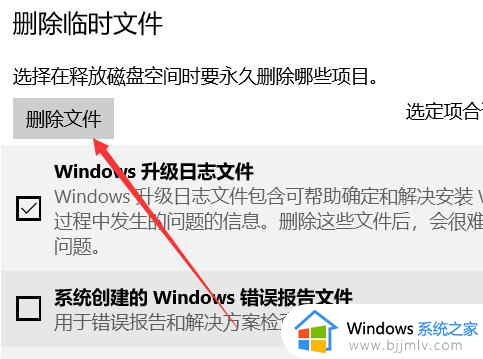
以上就是小编教大家的win10系统盘越来越小怎么清理相关内容了,如果有不了解的用户就可以按照小编的方法来进行操作了,相信是可以帮助到一些新用户的。
win10系统盘占用空间越来越大怎么办 win10系统盘越来越小怎么清理相关教程
- win10 c盘越来越大怎么清理 win10系统占用c盘越来越大的清理方法
- win10c盘空间越来越少怎么办 win10c盘越用越小如何清理
- win10系统占用c盘越来越大怎么办 win10系统占用c盘太大处理方法
- windows10占用c盘越来越大怎么办?windows10占用c盘太大如何处理
- win10更新c盘越来越小怎么办 win10更新c盘越来越小最佳解决方法
- win10c盘越来越小怎么回事 win10c盘越来越小如何解决
- win10如何开启电脑卓越性能模式 win10怎么开启卓越性能模式
- win10系统太占用空间怎么办 win10系统占用内存太大解决方法
- windows10卓越性能模式怎么开启 windows10卓越性能模式开启设置方法
- win10穿越火线老是未响应怎么办 win10怎么解决穿越火线无响应
- win10如何看是否激活成功?怎么看win10是否激活状态
- win10怎么调语言设置 win10语言设置教程
- win10如何开启数据执行保护模式 win10怎么打开数据执行保护功能
- windows10怎么改文件属性 win10如何修改文件属性
- win10网络适配器驱动未检测到怎么办 win10未检测网络适配器的驱动程序处理方法
- win10的快速启动关闭设置方法 win10系统的快速启动怎么关闭
win10系统教程推荐
- 1 windows10怎么改名字 如何更改Windows10用户名
- 2 win10如何扩大c盘容量 win10怎么扩大c盘空间
- 3 windows10怎么改壁纸 更改win10桌面背景的步骤
- 4 win10显示扬声器未接入设备怎么办 win10电脑显示扬声器未接入处理方法
- 5 win10新建文件夹不见了怎么办 win10系统新建文件夹没有处理方法
- 6 windows10怎么不让电脑锁屏 win10系统如何彻底关掉自动锁屏
- 7 win10无线投屏搜索不到电视怎么办 win10无线投屏搜索不到电视如何处理
- 8 win10怎么备份磁盘的所有东西?win10如何备份磁盘文件数据
- 9 win10怎么把麦克风声音调大 win10如何把麦克风音量调大
- 10 win10看硬盘信息怎么查询 win10在哪里看硬盘信息
win10系统推荐